HP刀片中心组成与安装配置
刀片中心是由多个可热插拔的模块组成:电源模块,I/O模块,管理模块,消音模块。这些模块提供各刀片式服务器共同功能的使用。如鼠标,键盘,KVM,CD-ROM,USB。
1.HP
刀片中心的管理模块
刀片中心在管理槽位上有一个可热插拔的管理模块,你还可以再另外加一个模块,但只有一个模块可被激活使用,在第一个模块在使用情况下,第二个模块只做冗余。
管理模块的功能是作为多个刀片服务器的服务处理器和KVM使用,同时也可以配置刀片中心和模块,如各模块的IP地址等。通过管理模块的本身默认的IP地址来进行登入配置(primacy IP:1.1.1.1,second IP:1.1.1.2 ID: admin Password: hpinvent)
Onboard Administrator
物理安装
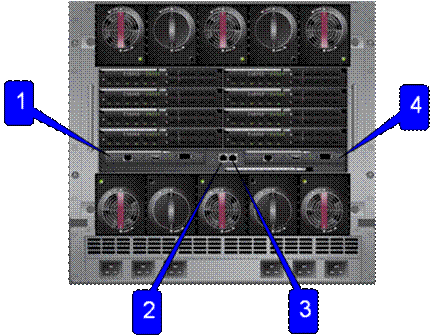
1.Onboard Administrator 模块1
2.刀片机箱下连端口
3.刀片机箱上连端口
4.Onboard Administrator 模块2(冗余)
Onboard Aministrator
物理连接方式
![clip_image002[4] clip_image002[4]](http://img1.51cto.com/attachment/200911/8/187618_12576665617sB5.gif)
|
描述
|
|
连接iLO管理网络,使用CAT-5网线
|
|
USB连接口,不常用
|
|
Used for the command line interface (CLI). Connects to a laptop or computer using a null-modem serial cable (RS232).
|
|
使用CAT-5网线连接上行机箱的连接口
|
|
使用CAT-5线连接下行机箱,可以用最上面的上行口在一系列的机箱或单个服务器的机箱,象一个服务口去连接一台PC到临时机箱一样
|
注意:机箱间的连接只支持同一机架内的刀片机箱。顶部机箱的上行口,具备服务功能;底部机箱的下行口,服务功能无效。有多个机箱相连,可以用顶部机箱的上行口或底部机箱的下行口进行相连。
临时连接一台PC或笔记本电脑到Onboard Aministrator方式
![clip_image002[6] clip_image002[6]](http://img1.51cto.com/attachment/200911/8/187618_1257666572wMF4.gif)
可以将一台PC或笔记本连接到一个刀片机箱或连接好的一组机箱。
1、为DHCP设置PC或笔记本网口
2、使用CAT-5网线与刀片机箱连接,使用Windows大约要一分钟时间自动获得IP地址
3、如不能自动获得IP地址,请将IP地址设为:169.254.1.254,掩码地址:255.255.0.0,
4、可以进入Insight Display,来获得OA的服务IP地址
5、打开PC的浏览器,输入OA的IP地址,创建Insight Display的信息屏
6、进入OA,参考HP BladeSystem OA 应用指南,获取OA远程管理知识
7、网线互连方式到网络
重要提示:同一时间,只能接一台PC到一个刀片机箱或一组刀片机箱,并且只能接顶部机箱的上行口。直连方式受此影响,采用网络交换机方式连接,可以同时多台PC接入。
登入hp onboard administrator web管理界面(如下图):
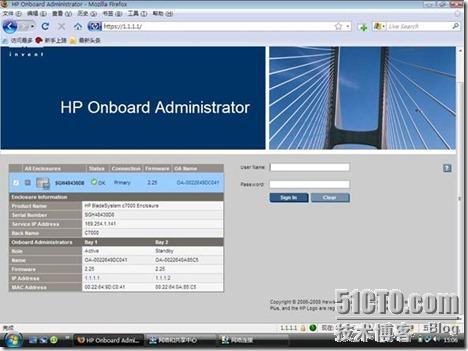
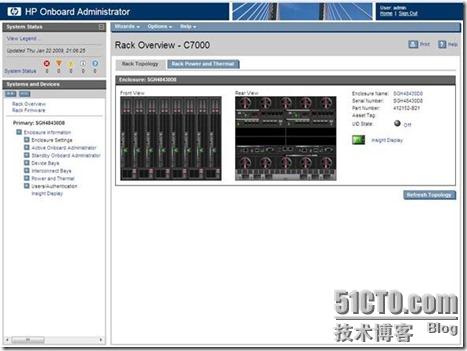
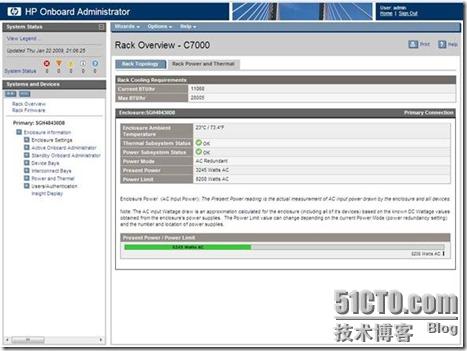
刀片中心的后面插槽可以支持1-8个可热插拔的I/O模块,可同时插不同品牌的网络交换机模块和光纤交换机模块。各I/O模块的管理和配置也都是通过管理模块登入,也可以使用telnet到各模块的使用命令行来进行设置。I/O模块的默认地址是:1.1.1.30-38。
首先,进入HP ONBOARD ADMINISTRATOR管理界面点击Interconnect Bays, 可对每一个I/O模块管理。
![clip_image002[4] clip_image002[4]](http://img1.51cto.com/attachment/200911/8/187618_12576667282PPk.jpg)
点击相关模块可以对各个I/O模块进行配置。
网络交换模块的安装与配置(Gbe2c Ethernet Blade switch
)
网络交换模块安装十分方便,只需把模块插入模块插槽即可。
![clip_image004[4] clip_image004[4]](http://img1.51cto.com/attachment/200911/8/187618_1257666761sxO4.jpg)
|
刀片服务器信号
|
网络互连插槽
|
网络互连插槽标识
|
|
NIC 1 and NIC 3 (embedded)
|
1
|
�C 橙色六边形
|
|
NIC 2 and NIC 4 (embedded)
|
2
|
�C 橙色六边形
|
|
Mezzanine 1
|
3 and 4
|
�C 黄色正方形
|
|
Mezzanine 2
|
5 and 6
|
�C 绿色圆形
|
|
Mezzanine 3
|
7 and 8
|
�C 蓝色菱形
|
注意:1、2是专门留给以太网连接用的,即:Pass Thru只能安装在1、2
可以使用telnet到网络交换机,用命令行对交换机进行配置,还可以在hp onboard adminsitrator web 管理界面打开点击Start Web Session,
进入Web界面即可见到每个端口的状态,点击旁边的资源管理器来进行网络配置。
光纤交换模块的安装与配置(brocade 4/12 SAN Switch for HP c-Class Bladesystem
)
光纤交换模块的安装、移除和网络交换模块一样都是直接插入即可。
进入光纤交换模块是通过管理界面中的Web浏览器中interconnect Bays 中的Bay3或Bay4(通常情况下,Bay1,Bay2是插入网络交换模块。Bay3,Bay4是光纤交换模块。)跟网络交换一样,也提供的命令行的配置界面(ID:admin Password:password)。在Web界面中可以看到每个刀片服务器的HBA卡的状态。点击刀片服务器图标,查看刀片服务器上的HBA卡的WWN号和连接status。点击admin选项可以对模块进行配置,比如划分zone,改变每个端口的速率。用命令行的方式,telnet 1.1.1.32 输入用户名和密码。就可以用portcfg命令配置端口激活。
![clip_image006[4] clip_image006[4]](http://img1.51cto.com/attachment/200911/8/187618_1257666816EyrT.jpg)
电源模块直接插入刀片中心的电源模块插槽中即可。如下图所示在Web管理界面可以看到每个刀片服务器和I/O模块的电源使用功率。
![clip_image002[6] clip_image002[6]](http://img1.51cto.com/attachment/200911/8/187618_1257666850UVjt.jpg)
3+3电源冗余,C19型接头
![clip_image004[6] clip_image004[6]](http://img1.51cto.com/attachment/200911/8/187618_1257666876FOjm.jpg)

C7000机箱提供4-10个冗余风扇,风扇分二层,上部分1-5(从左到右),下部分6-10
5.刀片式服务器的安装
刀片式服务器安装非常简单,只需把刀片服务器直接插入刀片服务器插槽,服务器上的绿灯闪烁服务器上电,刀片服务器支持热插拔。
6.刀片式服务器的配置
在IE浏览器中地址栏中输入1.1.1.1,登入管理界面HP onboard administrator就可以对槽位中的每把刀片服务器进行相关的配置。
![clip_image002[8] clip_image002[8]](http://img1.51cto.com/attachment/200911/8/187618_1257666950FWPP.jpg)
![clip_image002[8] clip_image002[8]](http://img1.51cto.com/attachment/200911/8/187618_1257666950FWPP.jpg)
在上图中Device Bays中可对选中的服务器的开启与关闭以及重启。
ILO提供了远程控制管理功能,在外部连接到管理界面点击ILO可远程管理每把刀片服务器的KVM显示和鼠标键盘的控制。通过远程控制管理功能,可以对每片刀片服务器进行操作系统安装/配置管理等。
刀片中心还提供了串口登入每个服务器的功能SOL。
但此项功能对Windows系统不起作用,只适用于Linux和AIX系统。